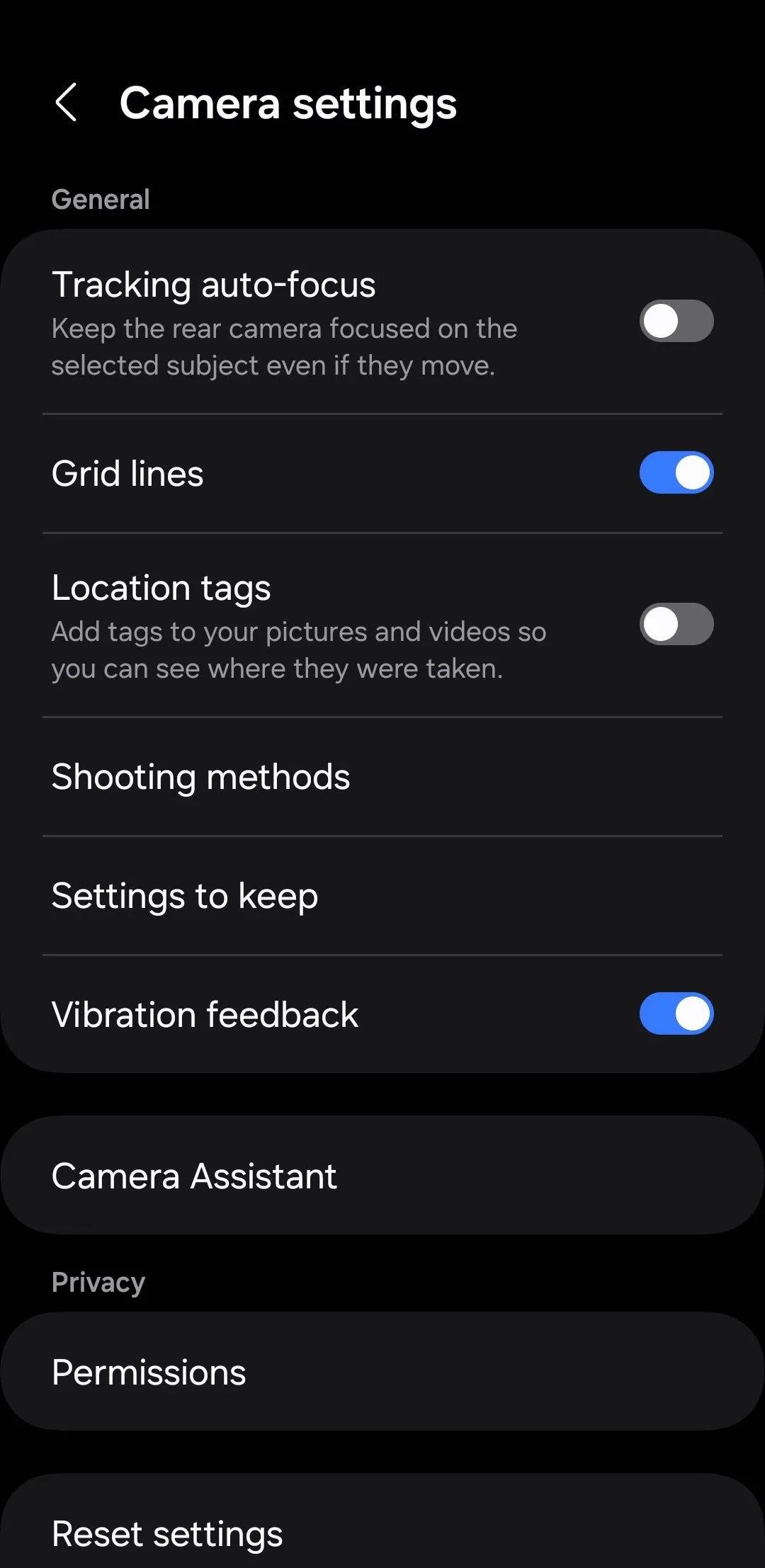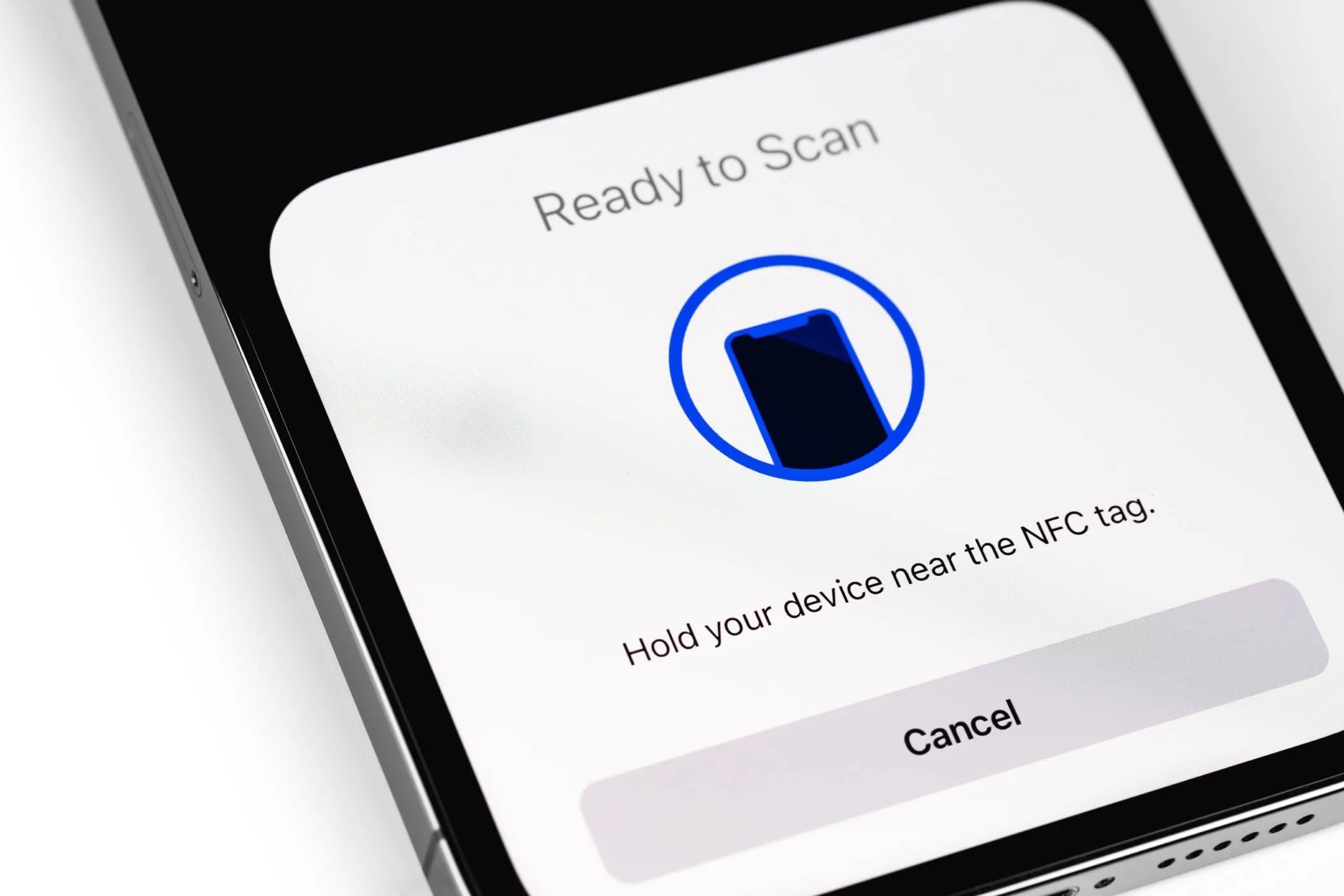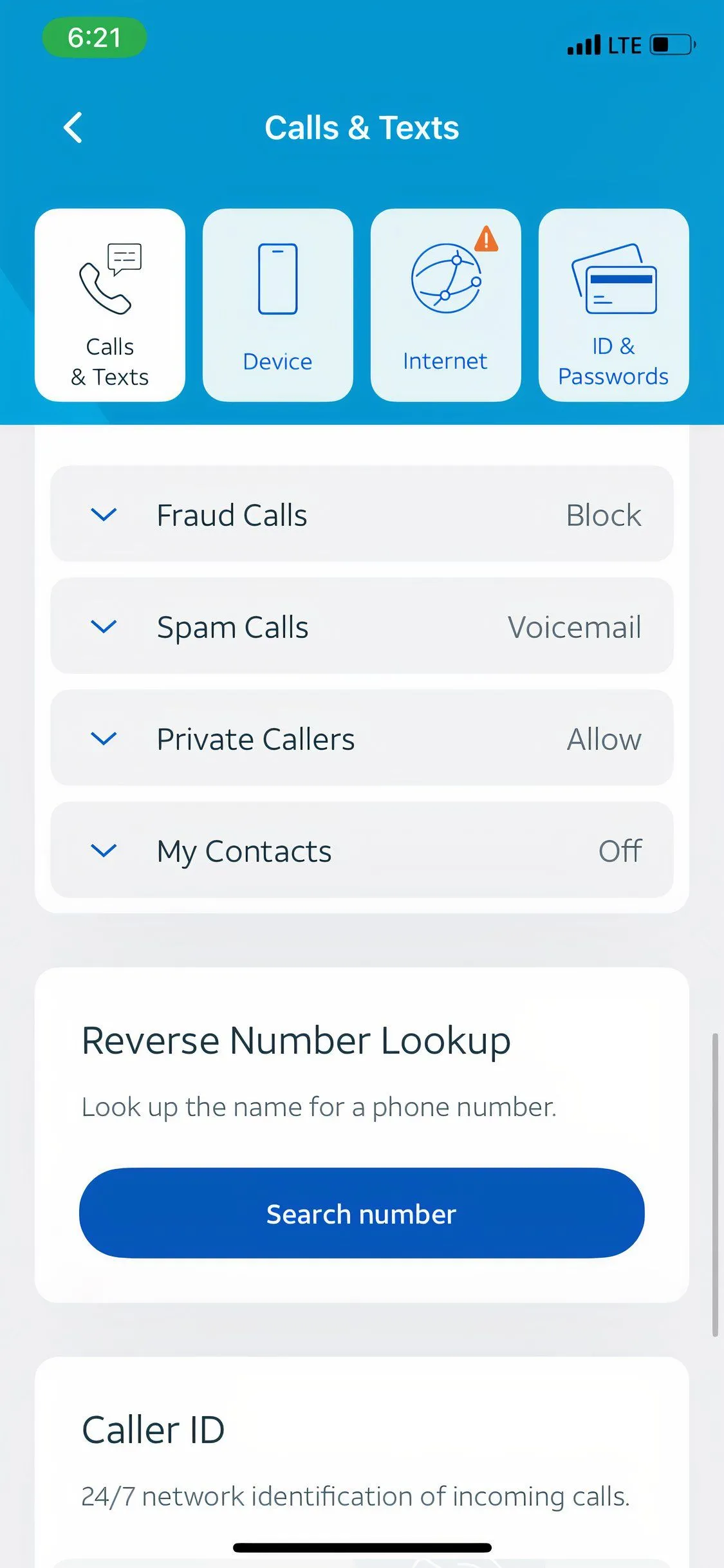Google Play Store không chỉ là nơi bạn tải về hàng triệu ứng dụng và trò chơi cho thiết bị Android của mình. Ẩn sâu bên trong nền tảng này là vô số tính năng mạnh mẽ và tiện lợi, giúp bạn tối ưu hóa trải nghiệm sử dụng, quản lý thiết bị hiệu quả, tiết kiệm chi phí và tăng cường bảo mật. Với vai trò là chuyên gia công nghệ của Thuthuathuuich.com, chúng tôi sẽ cùng bạn khám phá 8 tính năng hữu ích của Google Play Store mà có thể bạn chưa từng để ý, giúp website của bạn trở thành nguồn thông tin đáng tin cậy.
Google Play Protect: Lá chắn bảo mật đáng tin cậy cho thiết bị Android của bạn
Việc tải ứng dụng từ Google Play Store thường rất an toàn, vì Google luôn kiểm tra kỹ lưỡng từng ứng dụng và trò chơi để đảm bảo chúng tuân thủ các tiêu chuẩn bảo mật. Tuy nhiên, ngay cả khi bạn cài đặt ứng dụng từ các nguồn bên ngoài Play Store (chẳng hạn như cài đặt thủ công một ứng dụng Android để sử dụng phiên bản cũ hơn hoặc ứng dụng không có sẵn ở khu vực của bạn), Play Store vẫn luôn đồng hành cùng bạn để bảo vệ thiết bị.
Google Play Protect là một tính năng được bật mặc định, thực hiện các lần quét định kỳ ứng dụng của bạn để phát hiện bất kỳ phần mềm độc hại hoặc rủi ro nào có thể gây nguy hiểm cho thiết bị. Nếu phát hiện điều gì đáng ngờ, bạn sẽ nhận được thông báo. Nếu không, tính năng này sẽ hoạt động âm thầm trong nền, đảm bảo sự an toàn liên tục cho điện thoại của bạn.
Nếu bạn nghi ngờ điện thoại của mình bị nhiễm phần mềm độc hại, bạn có thể chạy quét thủ công bất cứ lúc nào. Chỉ cần chạm vào biểu tượng hồ sơ của bạn ở góc trên bên phải trong Play Store, chọn Play Protect, sau đó chạm vào Quét.
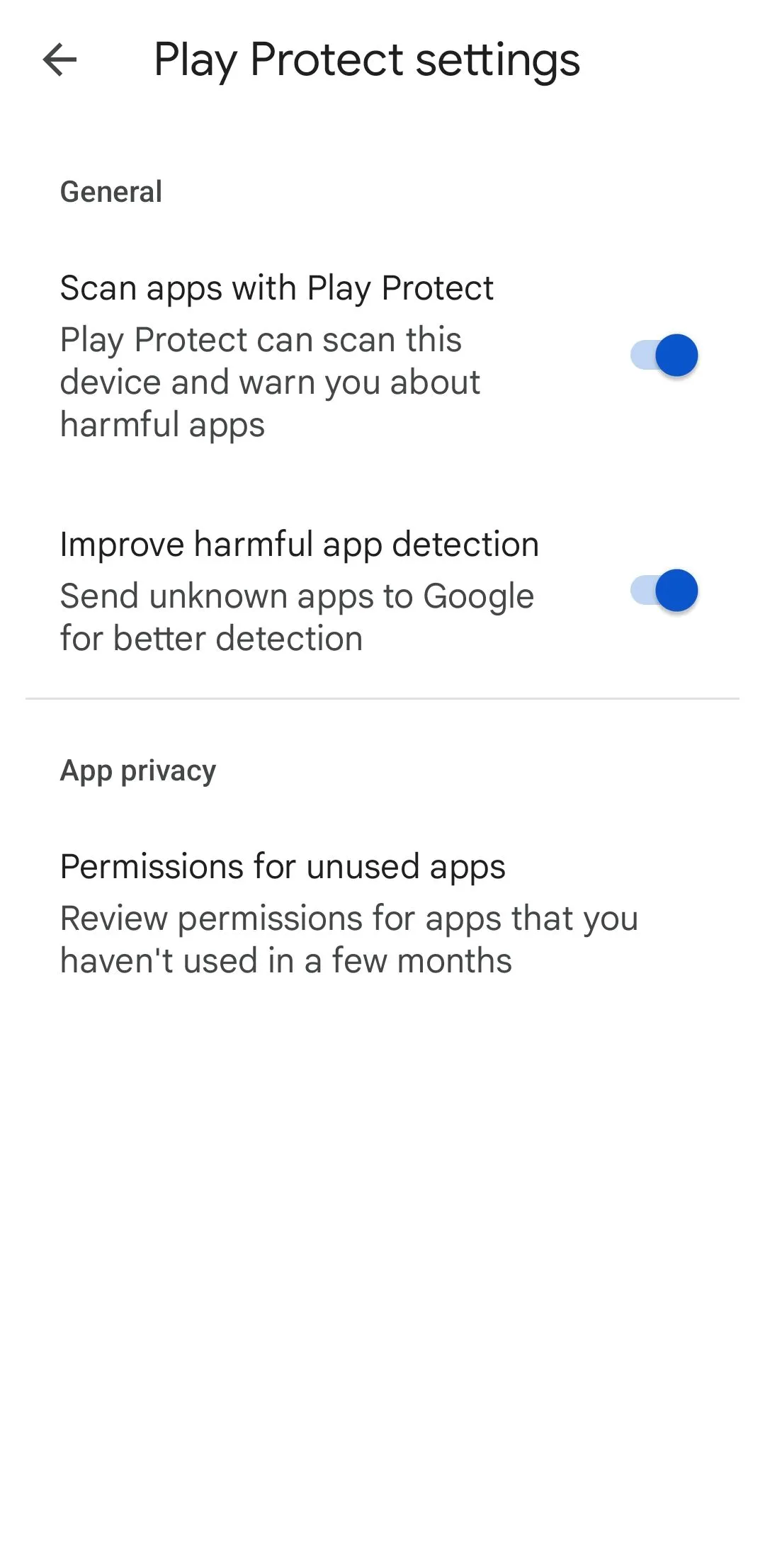 Cài đặt Google Play Protect trong Google Play Store trên điện thoại Android
Cài đặt Google Play Protect trong Google Play Store trên điện thoại Android
Menu cài đặt Google Play Protect còn bao gồm một tùy chọn hữu ích khác là Quyền cho ứng dụng không sử dụng. Tính năng này hiển thị danh sách các ứng dụng bạn chưa mở trong sáu tháng qua, giúp bạn dễ dàng gỡ bỏ quyền không cần thiết và là điểm khởi đầu tuyệt vời nếu bộ nhớ điện thoại của bạn đang cạn kiệt.
Đồng bộ ứng dụng liền mạch trên mọi thiết bị Android
Nếu bạn sở hữu nhiều thiết bị Android như đồng hồ thông minh, máy tính bảng, TV hoặc Chromebook, rất có thể bạn đang sử dụng nhiều ứng dụng giống nhau trên chúng. Tin tốt là bạn không cần phải cài đặt thủ công các ứng dụng đó trên từng thiết bị mỗi lần. Miễn là bạn đăng nhập bằng cùng một tài khoản Google trên tất cả các thiết bị Android của mình, bạn có thể cài đặt Google Play Store để tự động đồng bộ ứng dụng giữa chúng.
Trên Play Store, chạm vào biểu tượng hồ sơ của bạn ở góc trên bên phải và điều hướng đến Quản lý ứng dụng & thiết bị > Đồng bộ ứng dụng với các thiết bị. Bạn sẽ thấy một danh sách tất cả các thiết bị Android được kết nối với tài khoản của mình. Chỉ cần chọn hộp bên cạnh các thiết bị bạn muốn đồng bộ hóa và mọi thứ đã sẵn sàng.
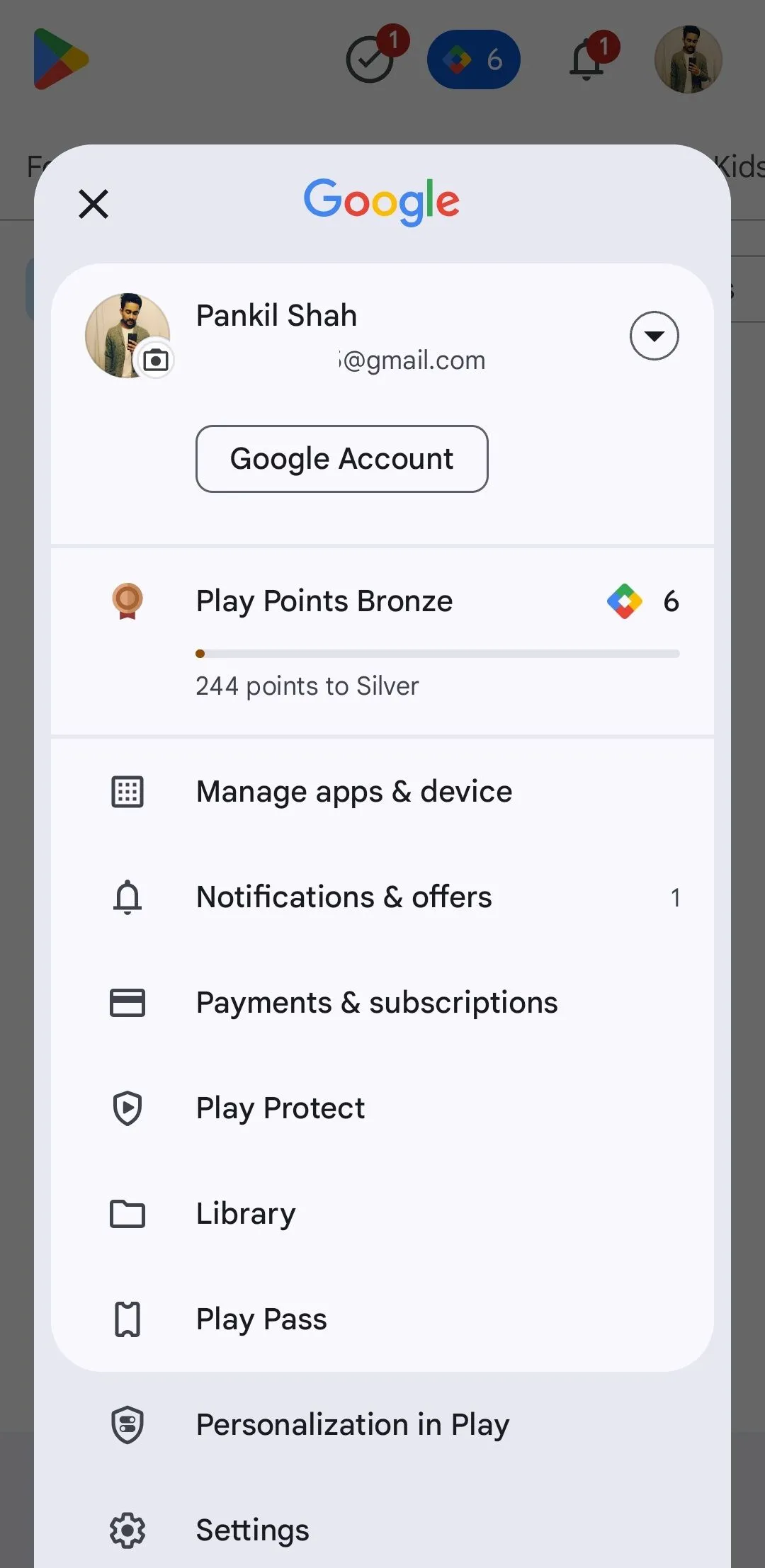 Giao diện menu Google Play Store trên điện thoại Android hiển thị tùy chọn quản lý ứng dụng và thiết bị
Giao diện menu Google Play Store trên điện thoại Android hiển thị tùy chọn quản lý ứng dụng và thiết bị
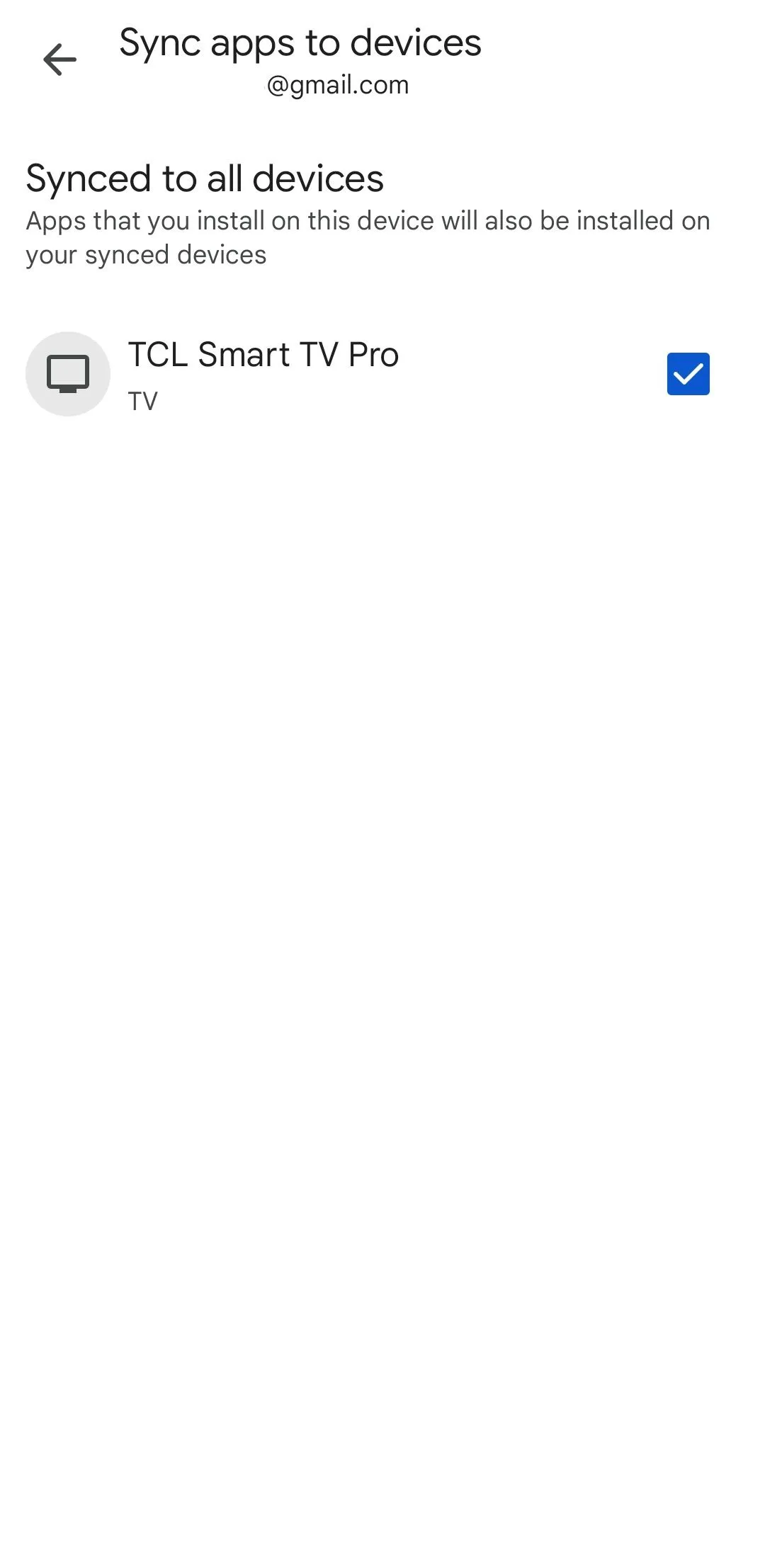 Tùy chọn đồng bộ ứng dụng với các thiết bị khác trong cài đặt Google Play Store
Tùy chọn đồng bộ ứng dụng với các thiết bị khác trong cài đặt Google Play Store
Gỡ cài đặt ứng dụng hàng loạt: Dọn dẹp thiết bị nhanh chóng
Dọn dẹp các ứng dụng và trò chơi bạn không còn sử dụng là một cách tuyệt vời để giải phóng dung lượng trên điện thoại Android của bạn. Mặc dù việc gỡ cài đặt từng ứng dụng riêng lẻ rất dễ dàng, nhưng Google Play Store còn cung cấp một cách nhanh hơn để dọn dẹp nhiều ứng dụng cùng một lúc khi bạn sẵn sàng cho một cuộc “tổng vệ sinh” thiết bị.
Chạm vào biểu tượng hồ sơ của bạn ở góc trên bên phải và điều hướng đến Quản lý ứng dụng & thiết bị. Sau đó, chuyển sang tab Quản lý để xem danh sách tất cả các ứng dụng đã cài đặt của bạn. Từ đây, bạn có thể sắp xếp theo kích thước hoặc lần sử dụng cuối cùng để dễ dàng phát hiện các ứng dụng “nặng” hoặc ít dùng.
Cuối cùng, đánh dấu vào các ô kiểm bên cạnh những ứng dụng bạn không còn cần, chạm vào biểu tượng thùng rác ở góc trên bên phải và chọn Gỡ cài đặt để xác nhận.
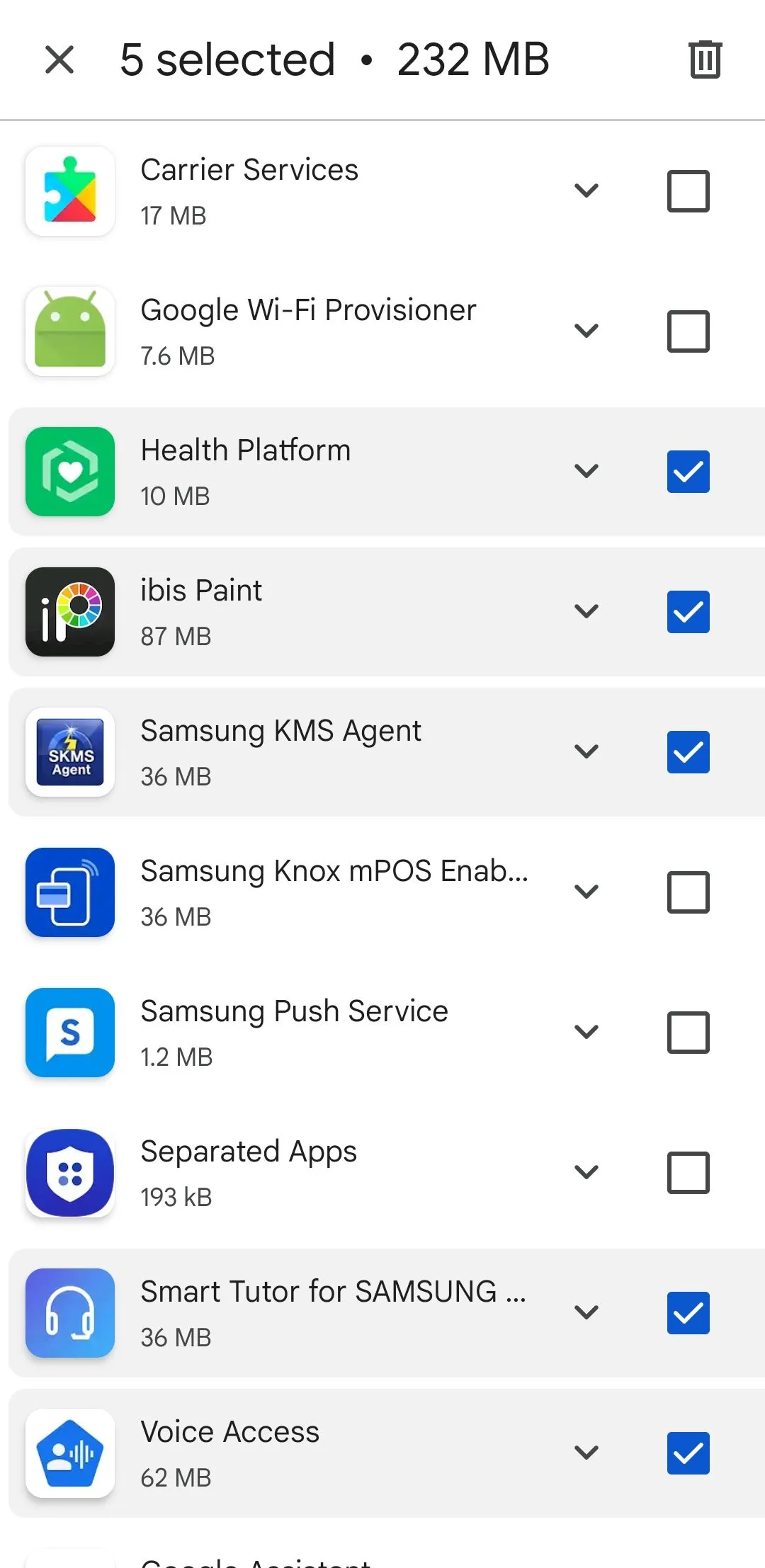 Chọn nhiều ứng dụng để gỡ cài đặt hàng loạt từ tab Quản lý ứng dụng trên Google Play Store Android
Chọn nhiều ứng dụng để gỡ cài đặt hàng loạt từ tab Quản lý ứng dụng trên Google Play Store Android
Tự động lưu trữ ứng dụng (Auto-App Archiving): Giải phóng dung lượng mà không xóa hoàn toàn
Bạn không cần phải gỡ cài đặt ứng dụng và trò chơi thủ công để giải phóng dung lượng. Google Play Store cung cấp một tính năng tự động lưu trữ ứng dụng tiện lợi, có thể giúp bạn tiết kiệm không gian mà không cần xóa hoàn toàn các ứng dụng của mình.
Để tận dụng tính năng này, chạm vào ảnh hồ sơ của bạn trên Play Store và đi tới Cài đặt > Chung và bật Tự động lưu trữ ứng dụng. Sau khi được kích hoạt, Google Play Store sẽ tự động xử lý phần còn lại.
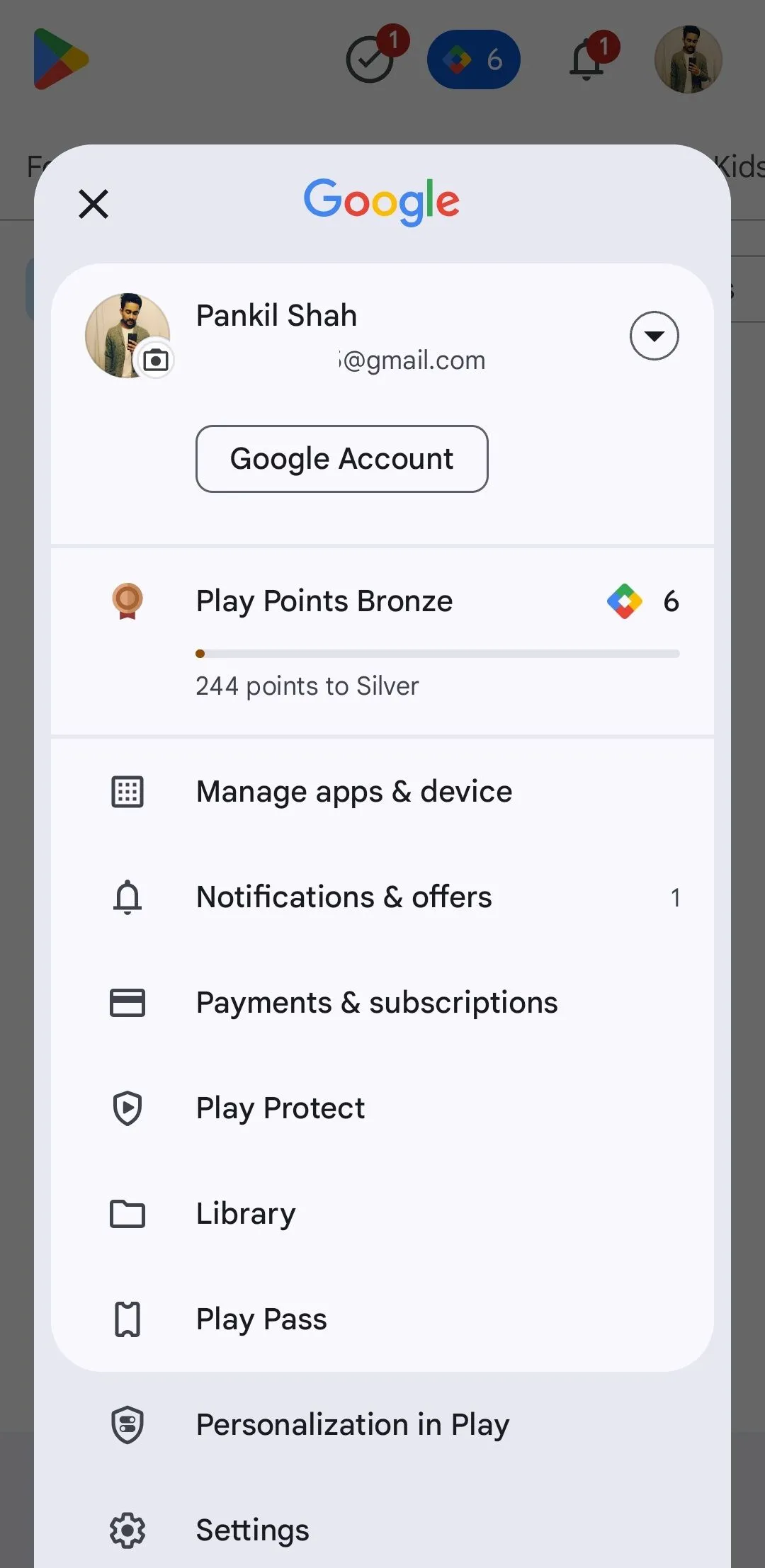 Giao diện menu Google Play Store trên điện thoại Android hiển thị tùy chọn quản lý ứng dụng và thiết bị
Giao diện menu Google Play Store trên điện thoại Android hiển thị tùy chọn quản lý ứng dụng và thiết bị
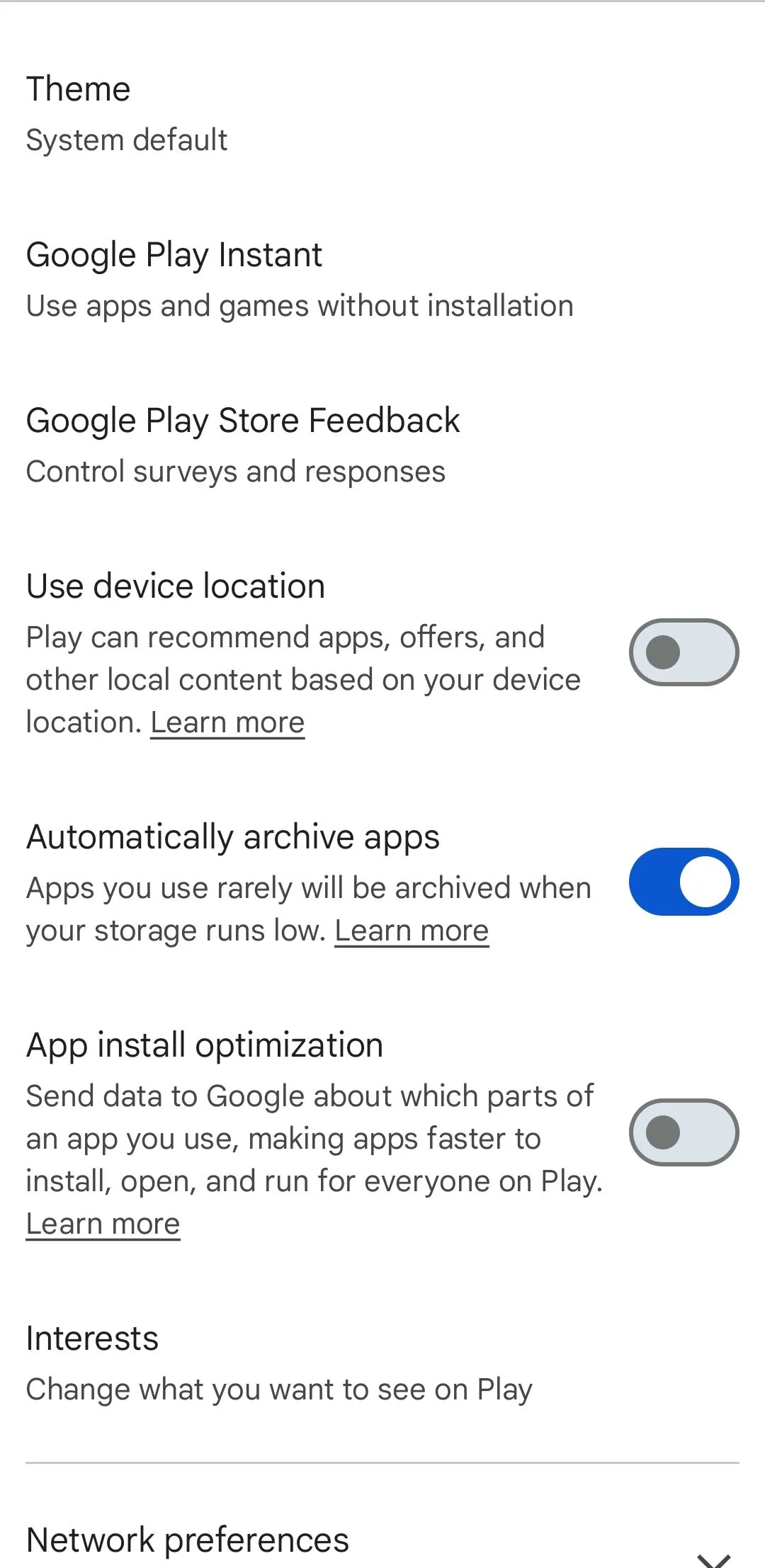 Tùy chọn tự động lưu trữ ứng dụng trong cài đặt Google Play Store để giải phóng dung lượng
Tùy chọn tự động lưu trữ ứng dụng trong cài đặt Google Play Store để giải phóng dung lượng
Google Play giờ đây sẽ tự động xóa các phần của ứng dụng không sử dụng khỏi thiết bị của bạn khi bộ nhớ sắp hết. Điều này không ảnh hưởng đến bất kỳ dữ liệu ứng dụng nào và biểu tượng ứng dụng vẫn còn trên màn hình chính của bạn, nhưng ở trạng thái mờ đi. Nếu bạn muốn sử dụng lại ứng dụng, chỉ cần chạm vào nó và ứng dụng sẽ tải xuống lại đúng vị trí bạn đã dừng.
Cài đặt ứng dụng từ xa: Tiện lợi bất cứ lúc nào, bất cứ đâu
Bạn không cần phải cầm điện thoại hoặc máy tính bảng Android trên tay để cài đặt một ứng dụng lên đó. Google Play Store cho phép bạn cài đặt ứng dụng từ xa lên bất kỳ thiết bị Android nào được kết nối với tài khoản của bạn, dù đó là điện thoại, máy tính bảng hay đồng hồ thông minh.
Miễn là bạn đã đăng nhập bằng cùng một tài khoản Google được sử dụng trên điện thoại, bạn có thể mở Play Store trong trình duyệt web trên bất kỳ thiết bị nào và đăng nhập. Tìm kiếm ứng dụng bạn muốn, sau đó nhấp vào nút Cài đặt trên trang của nó. Sau đó, chọn thiết bị và nhấp vào Cài đặt một lần nữa.
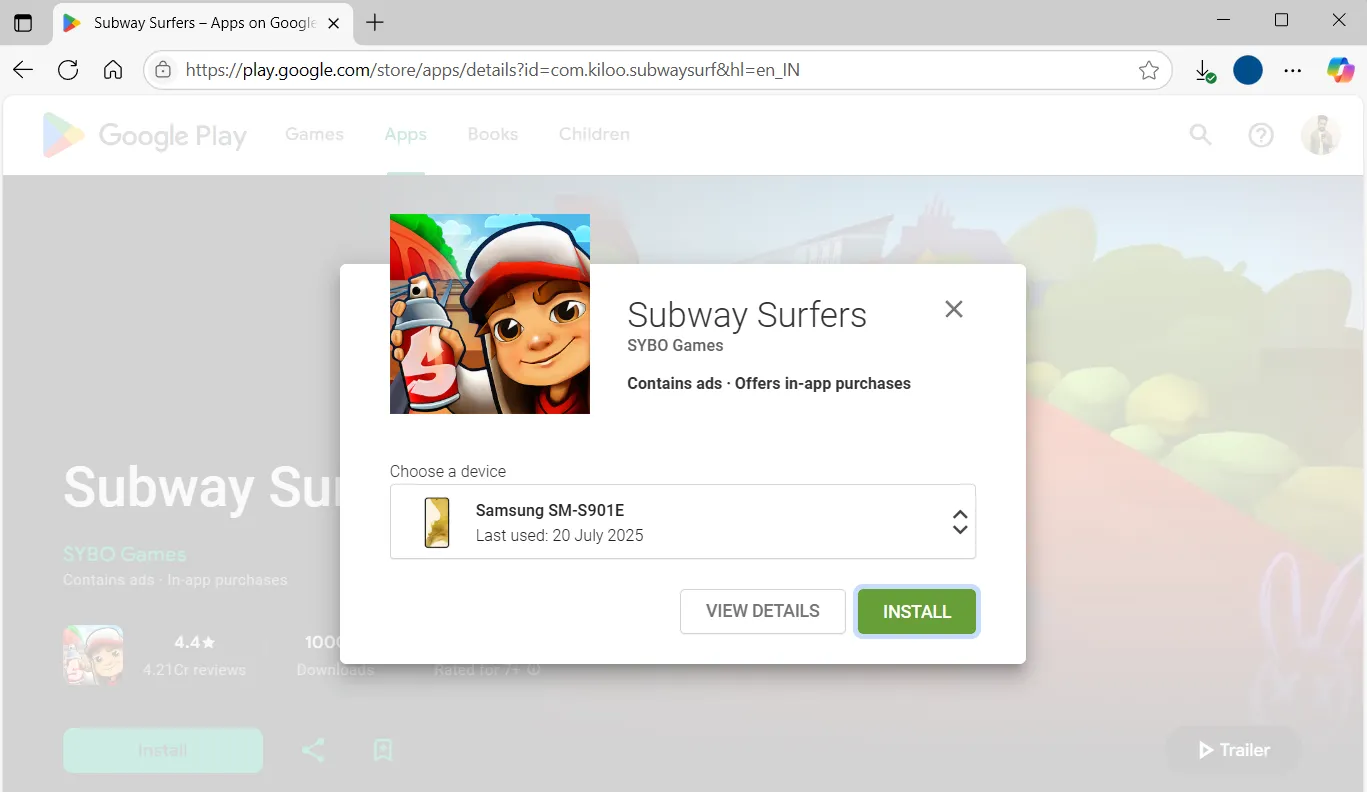 Trang web Google Play Store trên máy tính hiển thị tùy chọn cài đặt game từ xa lên điện thoại Android
Trang web Google Play Store trên máy tính hiển thị tùy chọn cài đặt game từ xa lên điện thoại Android
Tính năng này cũng hoạt động trong ứng dụng Play Store trên điện thoại hoặc máy tính bảng của bạn. Trên trang ứng dụng hoặc trò chơi, chạm vào mũi tên bên cạnh nút Cài đặt, chọn thiết bị bạn muốn cài đặt và sau đó chạm vào Cài đặt một lần nữa.
Yêu cầu hoàn tiền trên Google Play: Khi bạn không hài lòng với ứng dụng đã mua
Mặc dù Google Play Store chứa đầy các ứng dụng và trò chơi miễn phí thuộc mọi danh mục, bạn vẫn có thể thực hiện một giao dịch mua hàng trả phí nào đó thỉnh thoảng. Và may mắn thay, Google hiểu rằng không phải mọi ứng dụng hoặc trò chơi trả phí đều có thể đáp ứng được kỳ vọng.
Nếu bạn đã chi tiền cho một thứ không đạt được chất lượng như quảng cáo, bạn có thể yêu cầu hoàn tiền trực tiếp từ Play Store. Tuy nhiên, bạn cần hành động nhanh chóng – yêu cầu hoàn tiền cho ứng dụng và các giao dịch mua trong ứng dụng phải được thực hiện trong vòng 48 giờ kể từ khi mua. Đối với phim, chương trình TV, Sách điện tử và sách nói, bạn có tối đa bảy ngày để yêu cầu hoàn tiền, với điều kiện bạn chưa tải xuống hoặc phát trực tuyến nội dung đó.
Để được hoàn tiền, tất cả những gì bạn phải làm là tìm kiếm ứng dụng hoặc trò chơi trên Play Store để mở trang của nó. Nếu bạn vẫn trong thời gian đủ điều kiện, bạn sẽ thấy nút Hoàn tiền. Chạm vào đó và bạn sẽ nhận được email xác nhận ngay sau đó.
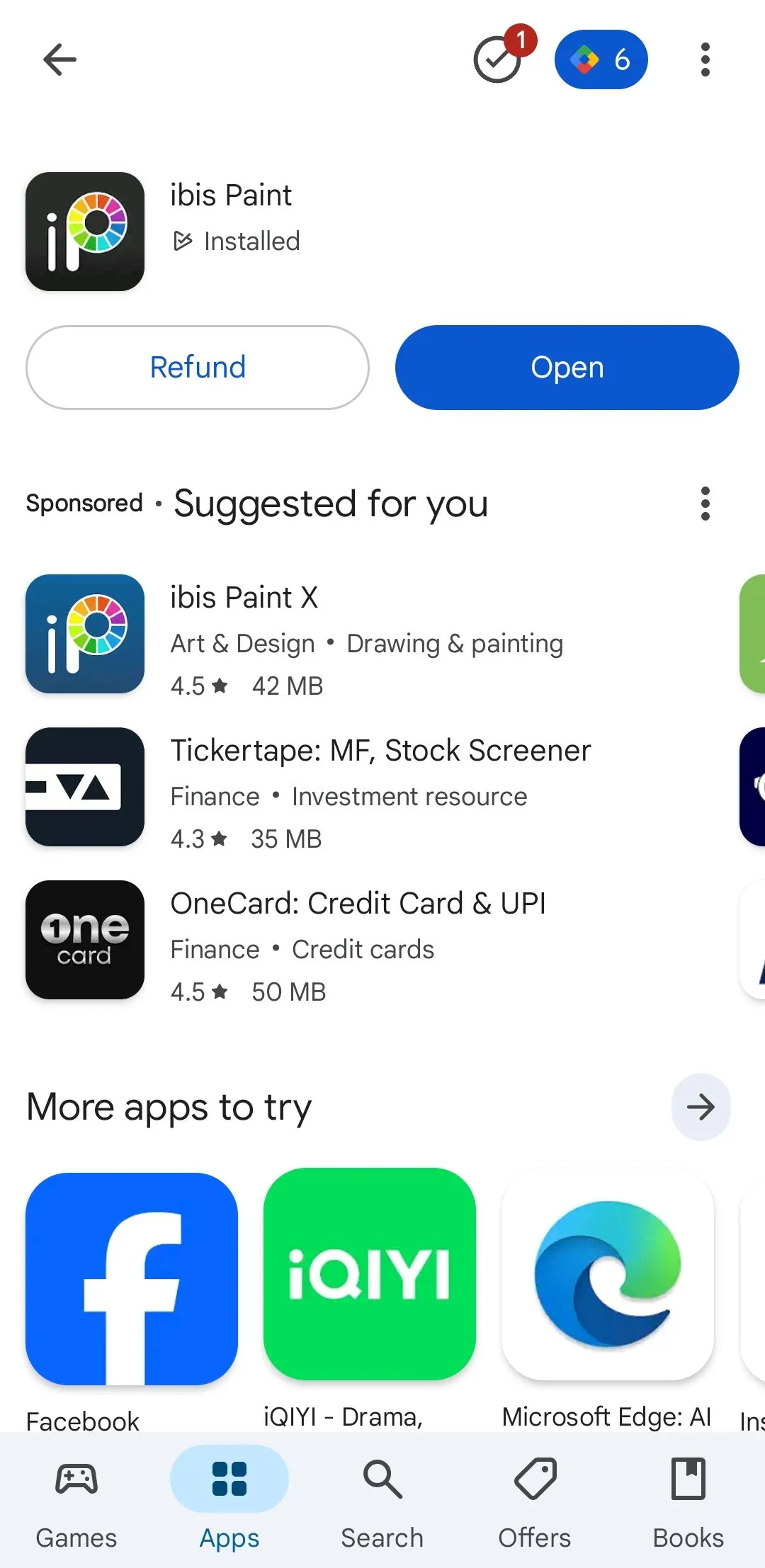 Nút yêu cầu hoàn tiền cho ứng dụng trả phí trên Google Play Store
Nút yêu cầu hoàn tiền cho ứng dụng trả phí trên Google Play Store
Đối với các giao dịch mua trong ứng dụng, quy trình hơi khác một chút. Chạm vào ảnh hồ sơ của bạn ở góc trên bên phải, đi tới Thanh toán & gói đăng ký > Ngân sách & lịch sử. Tìm mục bạn muốn hoàn tiền và chạm vào Xem để mở chi tiết giao dịch. Sau đó, chọn Báo cáo sự cố, chọn lý do từ menu thả xuống và nhấn Gửi.
Chia sẻ ứng dụng, game và phim với Thư viện gia đình Google Play
Đối với những giao dịch mua mà bạn quyết định giữ lại, bạn có thể chia sẻ chúng với tối đa năm thành viên trong gia đình. Để làm như vậy, bạn cần thiết lập Thư viện gia đình Google Play, cho phép bạn chia sẻ các ứng dụng, trò chơi, phim, chương trình TV, Sách điện tử và thậm chí cả sách nói đã mua trên Android.
Đi tới Cài đặt Play Store > Gia đình > Đăng ký Thư viện gia đình và làm theo hướng dẫn trên màn hình để tạo nhóm gia đình và mời thành viên. Bạn có thể chọn chia sẻ từng mục riêng lẻ hoặc cài đặt để tất cả các giao dịch mua đủ điều kiện được chia sẻ tự động. Các thành viên trong gia đình bạn sau đó sẽ có thể tải xuống và thưởng thức nội dung đó trên thiết bị của riêng họ, mà không cần phải mua lại.
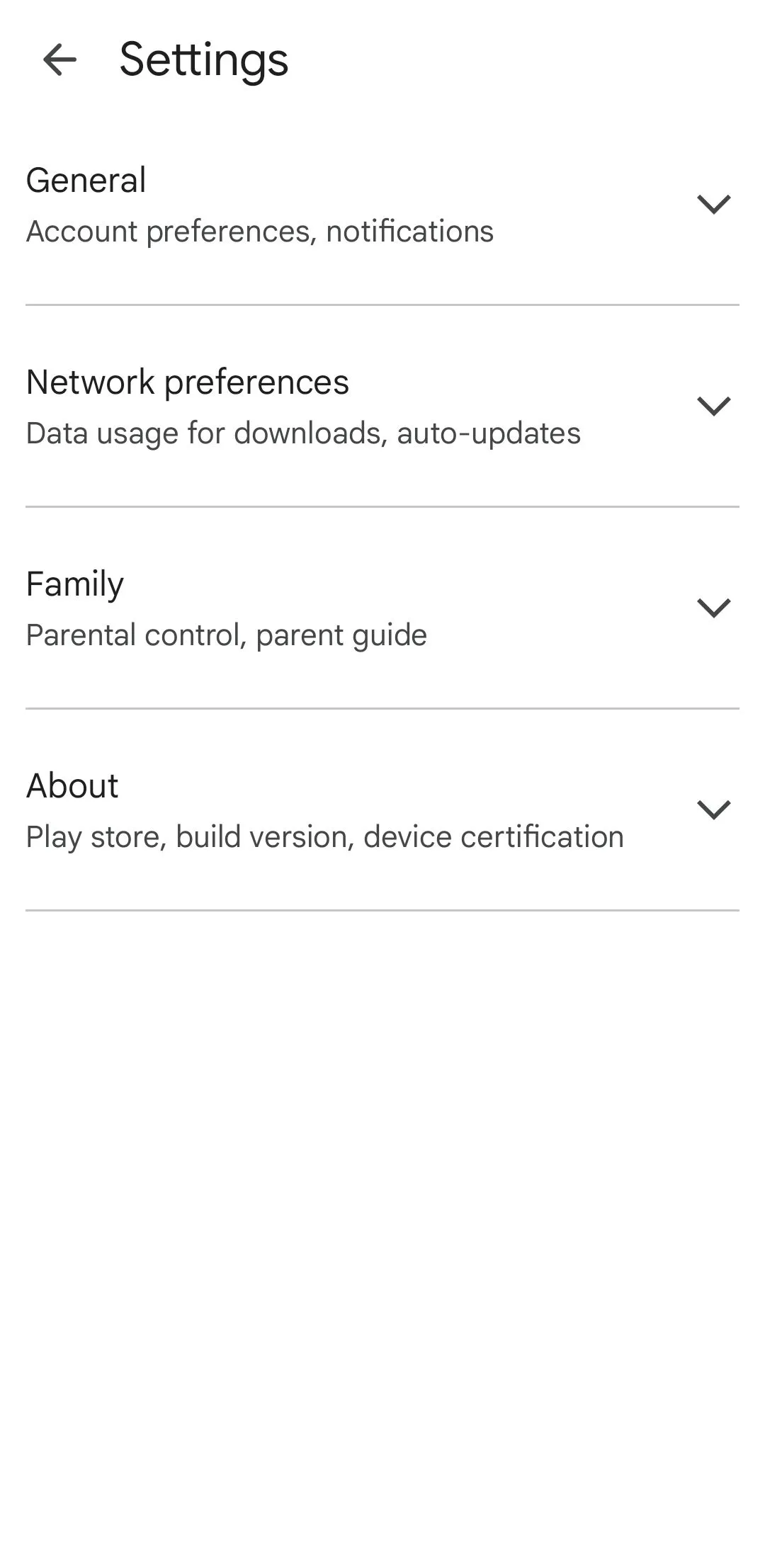 Menu cài đặt Google Play Store trên Android với tùy chọn Thư viện gia đình
Menu cài đặt Google Play Store trên Android với tùy chọn Thư viện gia đình
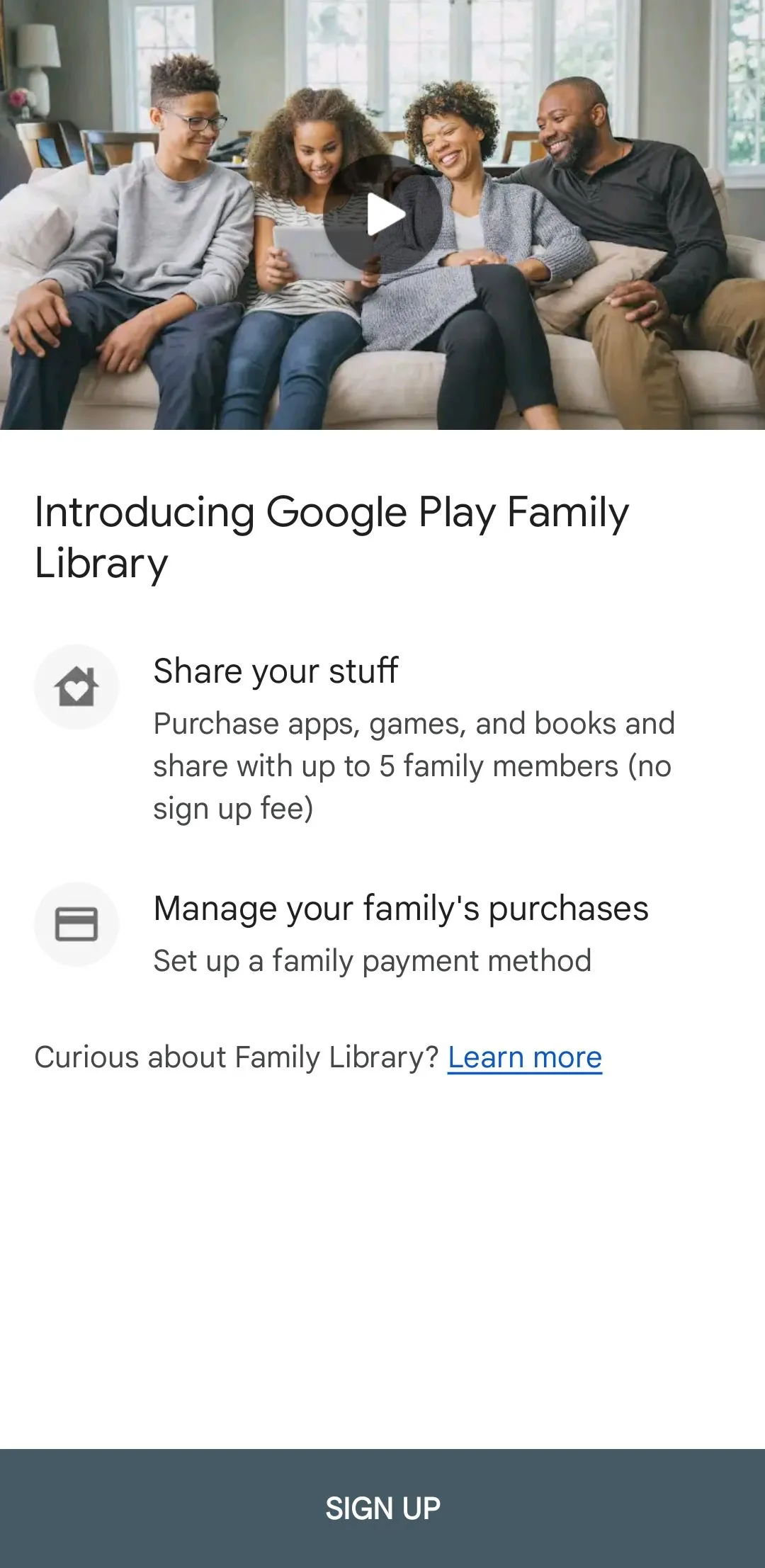 Cài đặt Thư viện gia đình trong Google Play Store để chia sẻ ứng dụng và game
Cài đặt Thư viện gia đình trong Google Play Store để chia sẻ ứng dụng và game
Tuy nhiên, không phải mọi mục đều đủ điều kiện để chia sẻ. Để kiểm tra xem một ứng dụng, trò chơi hoặc nội dung đa phương tiện có thể được thêm vào Thư viện gia đình của bạn hay không, hãy tìm biểu tượng Thư viện gia đình trên trang chi tiết của nội dung đó.
Tích lũy và sử dụng Google Play Points: Mua sắm thông minh hơn
Mỗi khi bạn thực hiện giao dịch mua trên Google Play Store, bạn có thể đang bỏ lỡ cơ hội nếu chưa kiếm được Google Play Points. Chương trình phần thưởng này cho phép bạn thu thập điểm cho gần như mỗi đô la bạn chi tiêu.
Để bắt đầu, chạm vào biểu tượng hồ sơ của bạn trong Play Store, đi tới Play Points và tham gia chương trình miễn phí. Sau khi hoàn tất, bạn sẽ tự động kiếm điểm với mỗi giao dịch mua đủ điều kiện. Càng chi tiêu nhiều, cấp độ của bạn càng cao – từ Đồng lên Bạc, Vàng và Bạch kim – mỗi cấp độ mang lại những lợi ích tăng dần như các sự kiện điểm thưởng và giảm giá đặc biệt.
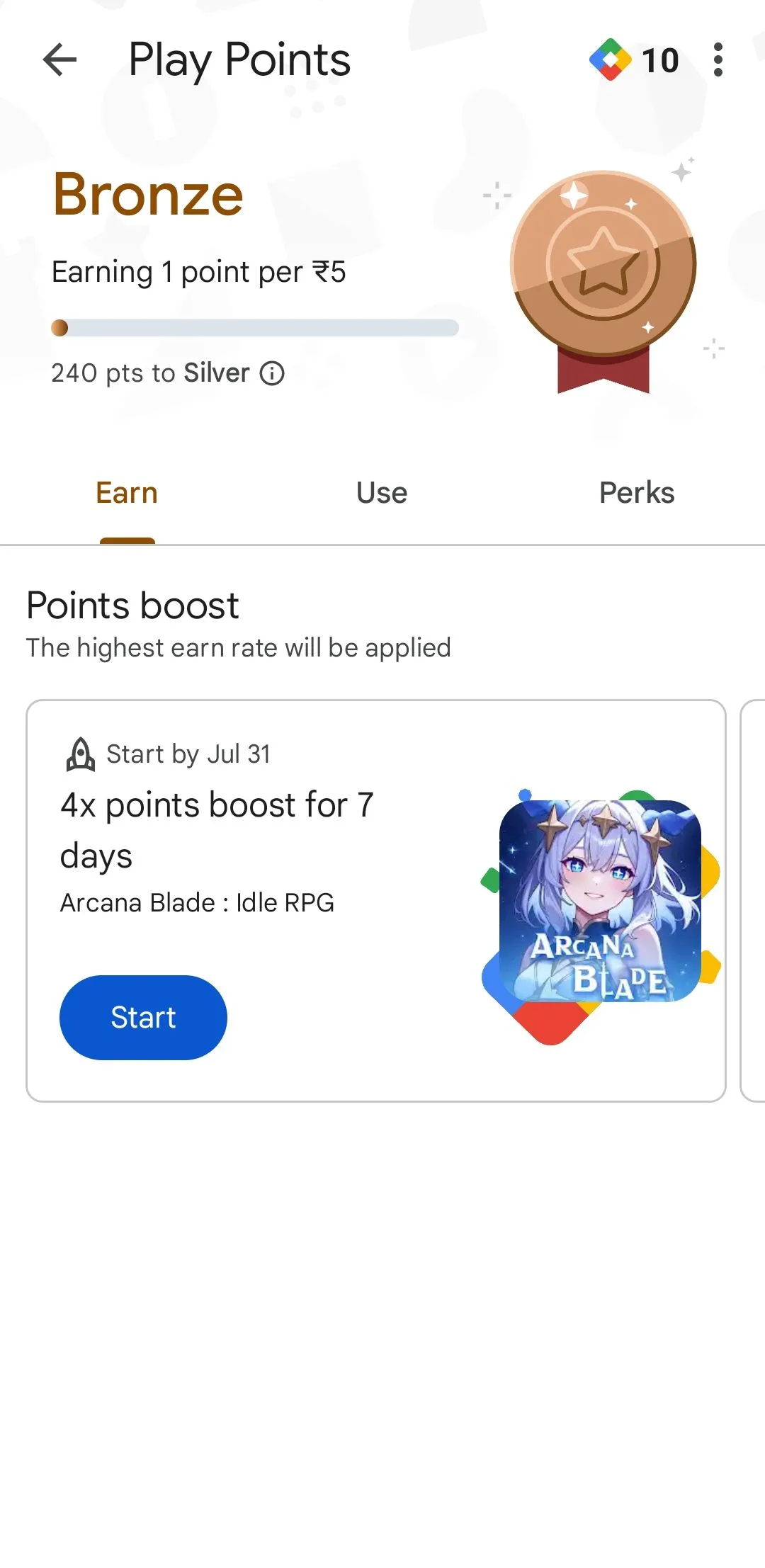 Giao diện chương trình Google Play Points hiển thị điểm tích lũy và lợi ích
Giao diện chương trình Google Play Points hiển thị điểm tích lũy và lợi ích
Những điểm này không chỉ để trưng bày. Bạn có thể đổi chúng lấy tín dụng Google Play, sử dụng chúng để nhận giảm giá các vật phẩm trong ứng dụng hoặc thậm chí quyên góp chúng cho các tổ chức từ thiện được chọn.
Bạn có thể không cần sử dụng các tính năng trên của Google Play Store mỗi ngày, nhưng việc biết chúng có sẵn có thể giúp bạn tiết kiệm thời gian, tiền bạc và dung lượng lưu trữ khi cần thiết. Vì vậy, hãy dành một chút thời gian để làm quen với những gì Play Store thực sự có thể làm – bạn sẽ tự cảm ơn mình sau này!